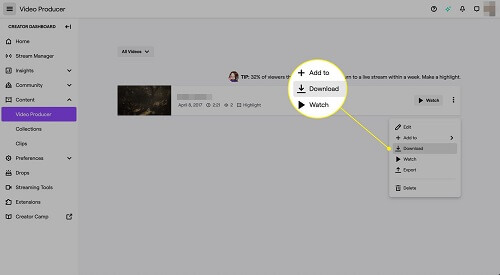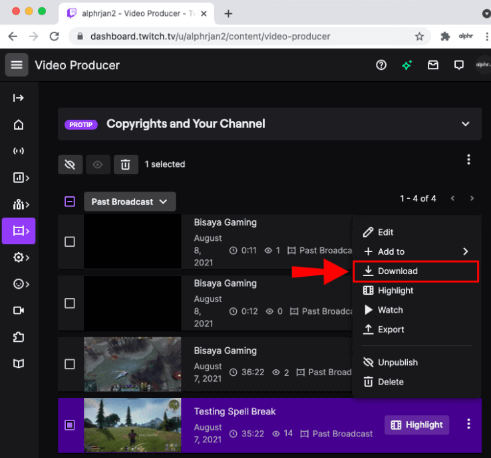Quer baixar os VODs do streamer do Twitch? Então, aqui neste artigo, mostrarei como fazer o download de VODs do Twitch facilmente.
As transmissões ao vivo têm uma desvantagem inevitável – os espectadores podem perder as transmissões ao vivo depois de terminadas. Felizmente, aqui está um ótimo recurso dos VODs (Vídeo sob demanda) do Twitch. Twitch é a plataforma de transmissão ao vivo mais popular para jogos em todo o mundo, aqui você pode ver a transmissão ao vivo de sua estrela favorita ou VODs de transmissões anteriores. Mesmo depois de perder sua transmissão ao vivo favorita, você pode assistir à transmissão por meio de VODs.
No entanto, esses vídeos não são permanentes após um período limitado, os VODs são excluídos automaticamente. Muitos usuários ou até mesmo você pode estar se perguntando como salvar um vídeo do Twitch?
Bem, isso pode ser feito facilmente, neste artigo, você aprenderá como baixar VODs do twitch em seu PC / laptop. Além disso, aprenda a baixar os twitch VODs de outra pessoa e outras informações úteis relacionadas ao tópico.
Então, leia até o fim …
O que significa VOD no Twitch?
Os VODs também são conhecidos como Vídeo sob demanda. E na opção Twitch VOD, você pode ter gravações pré-stream do conteúdo. Os fãs podem assistir a vídeos sob demanda de sua rede de transmissão favorita se não puderem assistir à transmissão ao vivo na hora certa. Esses VODs são a melhor ferramenta de engajamento dos fãs.
Você pode obter esses VODs na guia Vídeos de qualquer canal do Twitch. Veja a transmissão completa e as mensagens em tempo real.
Posso salvar VODs do Twitch?
Sim, você pode salvar um vídeo do Twitch facilmente, mas observe que depois de um certo período de tempo, os VODs podem ser excluídos automaticamente. No entanto, isso também depende do tipo de conta do Twitch que você está usando.
- Se você usa uma conta do Twitch regularmente, você pode baixar streams anteriores por duas semanas.
- Se você é um usuário principal, como Twitch Partners, pode manter seus VODs por 60 dias no site Twitch.
- Afiliados do Twitch também podem manter seus VODs no site do Twitch por 60 dias como usuários Prime.
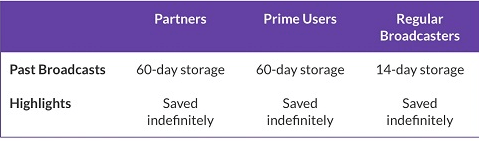
Agora, sem perder tempo, vamos discutir como salvar vídeos no twitch e baixar VOD de lá.
Melhores maneiras de baixar Twitch Vods:
- Como fazer download de seus próprios VODs do Twitch
- Como salvar Twitch VODs em um Chromebook
- Como fazer o download do Twitch VOD de outra pessoa
#. Como fazer download de seus próprios VODs do Twitch:
O pedido de salvar seu próprio fluxo de twitch em seu computador é um processo bastante simples. sem qualquer ajuda externa, você pode ir diretamente para o site oficial e fazer o download do Twitch Stream. Mas certifique-se de que seus VODs sejam arquivados automaticamente. Para fazer isso, siga as instruções fornecidas:
- Primeiro, abra o site do Twitch
- Faça login a partir de sua conta registrada

- Agora, clique no ícone de seta, que você obterá no canto superior da tela.
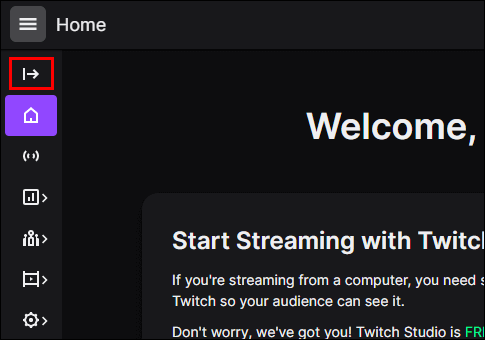
- Agora, você deve clicar na opção Configurações do menu.
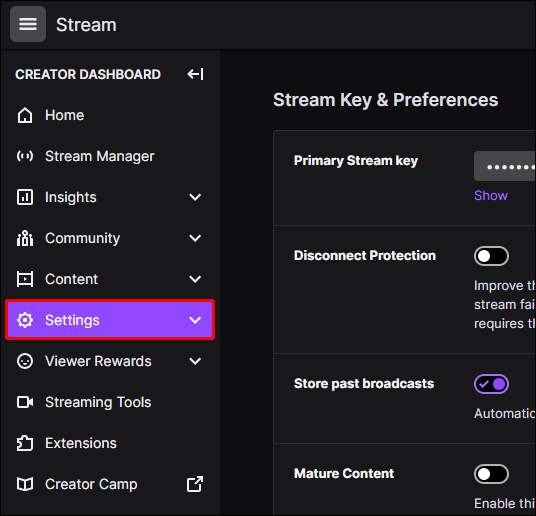
- Em seguida, clique na opção Canal e Vídeos.
- Agora, selecione a opção de configuração de canal.
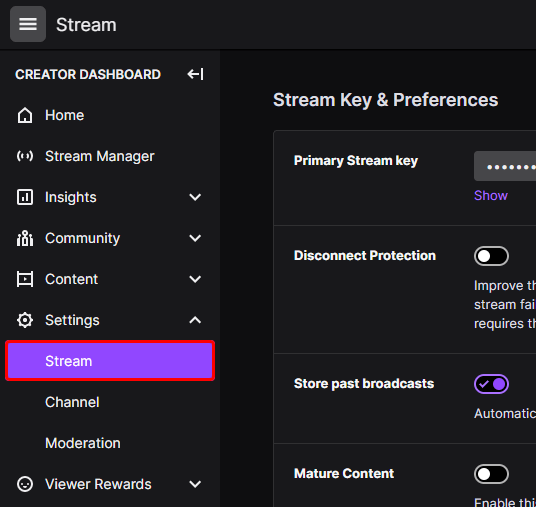
- Em seguida, você deve clicar na caixa de seleção ao lado da opção Arquivar automaticamente minhas transmissões.
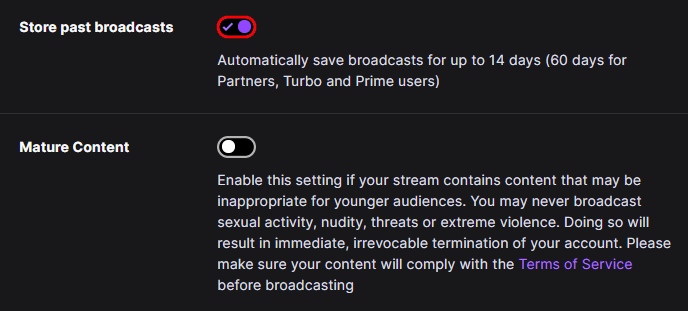
Depois de concluir o processo, todos os streams de vídeos serão salvos em seu perfil do Twitch. Para baixar os Twitch VODs do seu perfil, siga as instruções fornecidas abaixo:
Para baixar vídeos do Perfil do Twitch:
- Abra seu site Twitch e faça login em sua conta registrada.
- Agora, clique no nome do seu perfil, um menu suspenso aparecerá.
- Escolha Produtor de vídeo, que é representado por um minigráfico.
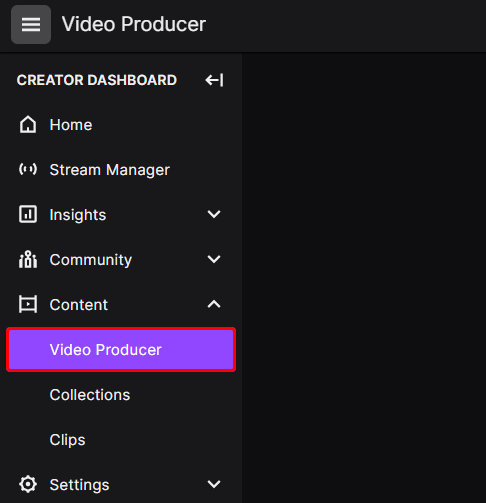
- Depois disso, selecione Todos os vídeos
- Em seguida, vá para Transmissão passada, o Twitch listará todas as transmissões anteriores
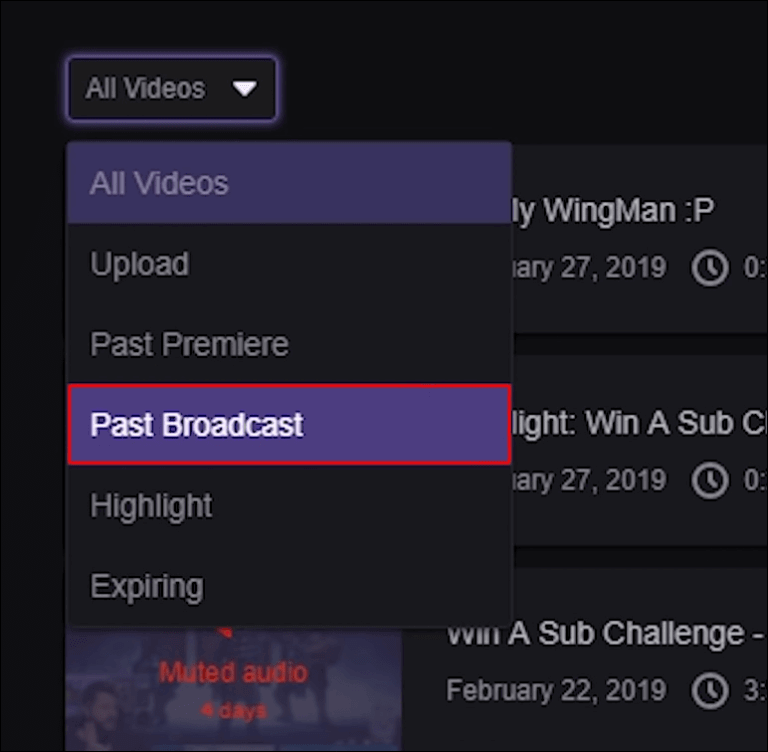
- Selecione os vídeos que deseja baixar.
- No VOD, selecione o botão Download.
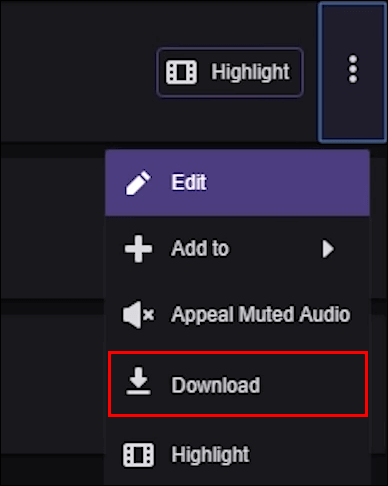
- Para iniciar o download de VODs a partir do twitch, você precisa definir um local em seu computador onde eles serão salvos.
#. Como salvar Twitch VODs em um Chromebook:
Você também pode baixar Twitch VODs no Chromebook do Google, aqui estão as instruções abaixo:
- Primeiro, abra o Google Chrome e vá para o site do Twitch.
- Se você já fez o login, clique no nome de usuário no canto superior direito da tela.
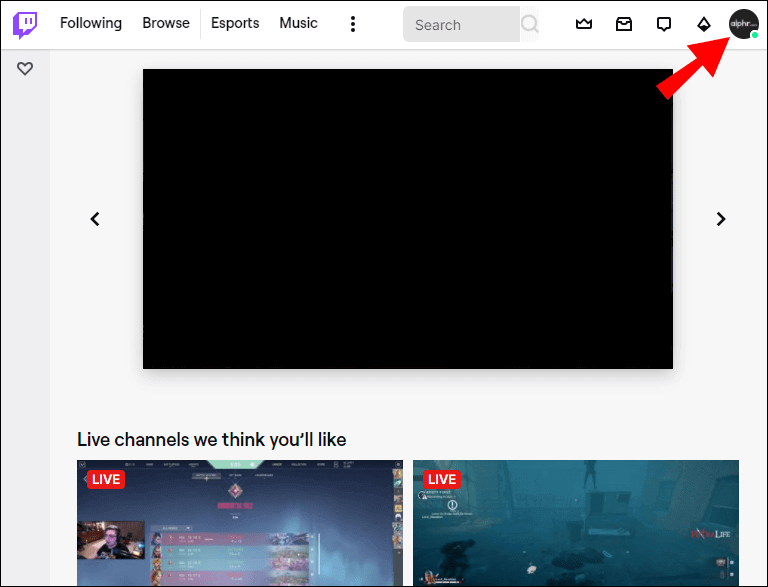
- Agora clique na opção Video Producer.
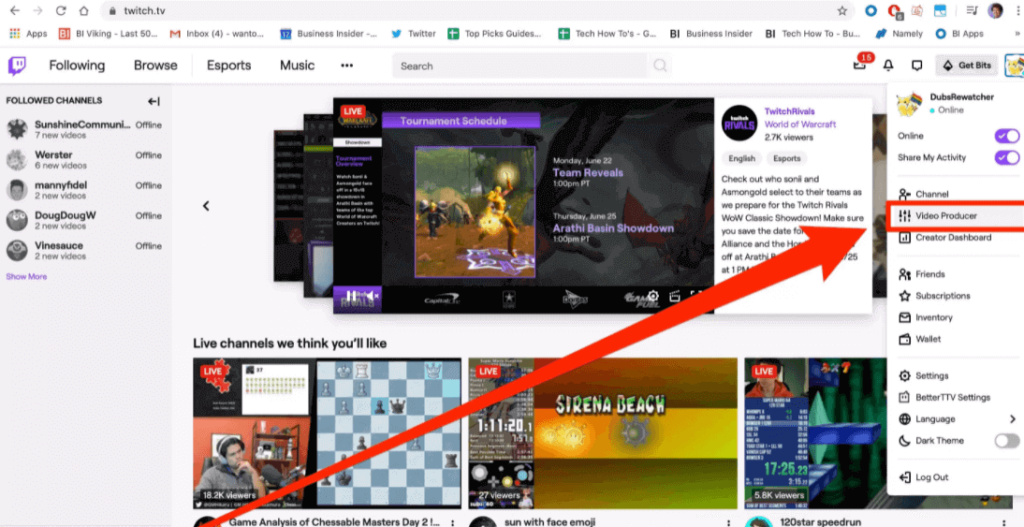
- Selecione Transmissão anterior.
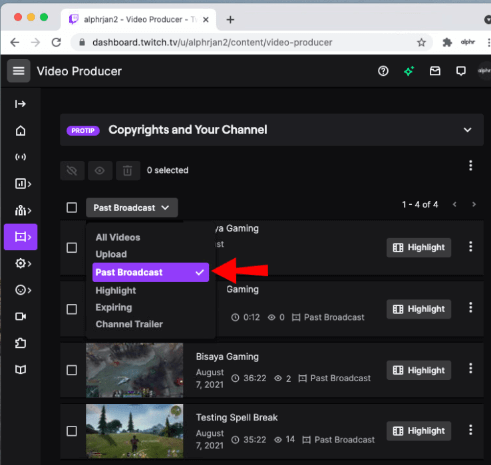
- Localize o VOD que deseja baixar em seu Chromebook.
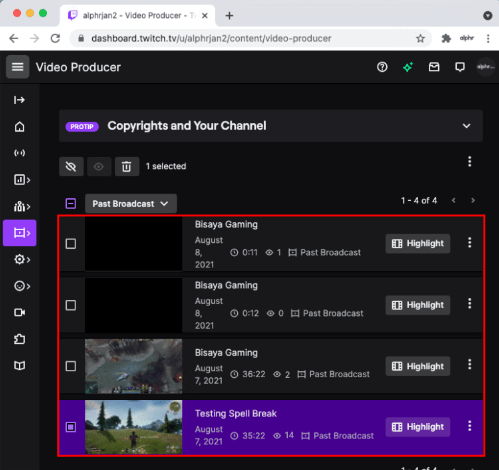
- Agora você deve clicar nos três pontos ao lado do VOD.
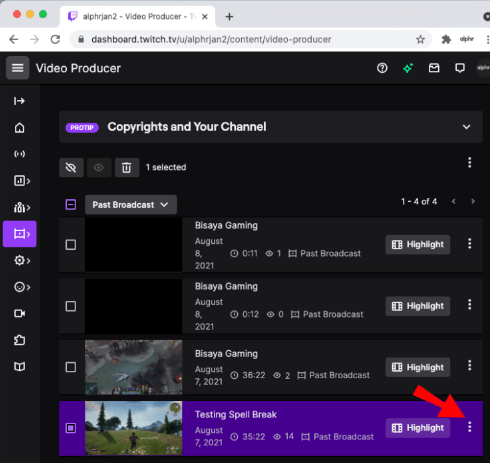
- Em seguida, clique na opção Download para salvar clipes de contração.
#. Como fazer o download do Twitch VOD de outra pessoa:
Você não pode baixar o Twitch VOD de outra pessoa diretamente do site oficial do Twitch. Felizmente, existem aplicativos de terceiros chamados Twitch Leecher, que permitem baixar twitch voids como um visualizador.
Twitch Leecher é um software gratuito e seguro bem projetado e tem uma boa reputação como a solução preferida de download de vídeo sob demanda. Este software lança sua nova atualização a cada mês para dar uma olhada nas mudanças fundamentais feitas na plataforma Twitch.
Se você deseja baixar VODs do Twitch Leecher, siga as instruções abaixo:
- Primeiro, baixe o aplicativo Twitch Leecher do site oficial do GitHub.
- Agora, instale Twitch Leecher clicando no arquivo executável. Para instalar, siga as instruções do assistente de instalação.
- Agora, abra o Twitch Leecher.
- Em seguida, clique no botão Pesquisar
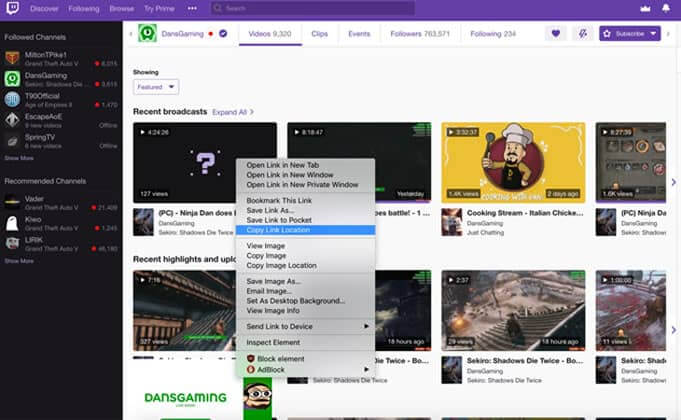
- Agora, clique na aba URLs, depois copie e cole a URL do VOD que deseja baixar.
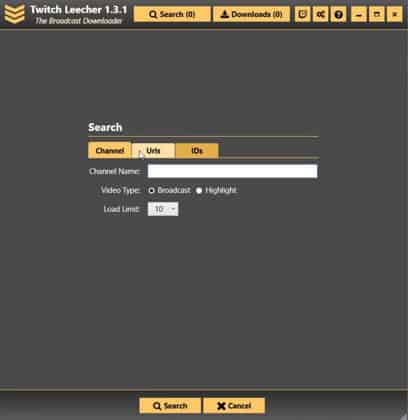
- Clique com o botão direito no vídeo e selecione Copiar endereço do link no menu suspenso.
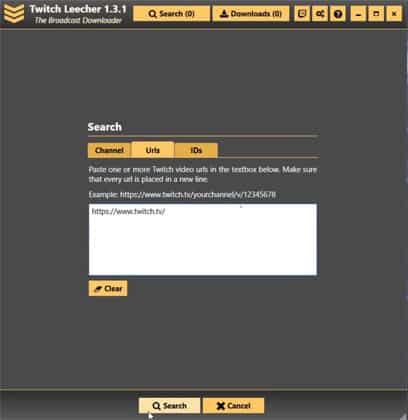
- Abra o software Twitch Leecher e clique no botão Pesquisar.
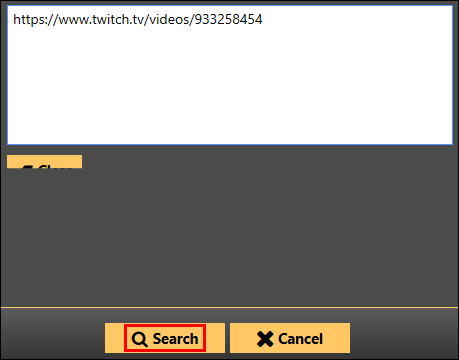
- Agora, você precisa ir ao URL e colá-lo.
- Agora, você deve clicar no botão Pesquisar.
- Em seguida, clique no botão Download para baixar os vídeos
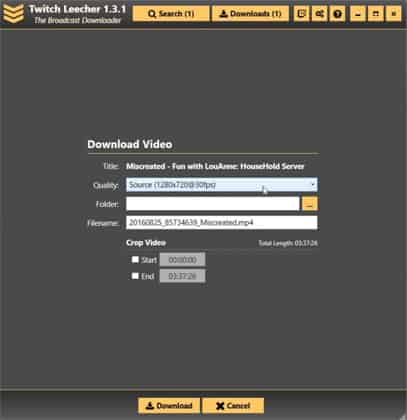
- software oferece opções de qualidade de vídeo para selecionar a qualidade dos vídeos. Junto com isso, você pode especificar o local do download no PC. E você pode alterar o nome do arquivo e pontos de início / término.
- Depois de fazer isso, clique no botão Download fornecido abaixo.
Agora, Twitch Leecher irá baixar o VOD em seu PC, e você pode desfrutar de Twitch VODs de outra pessoa em seu PC sem problemas.
FAQ (perguntas frequentes)
Como gerencio meus Twitch VODs?
Você pode gerenciar seus VODs no menu Video Producer. Nele, você pode ver todos os primeiros vídeos vistos, uploads, transmissões anteriores e destaques. Para obter mais informações, clique nos três pontos ao lado do VOD para abrir as configurações. Nas configurações, clique em Editar para alterar a categoria, título, descrição, permissões e assim por diante. Se você clicar na opção Adicionar a, poderá adicionar o VOD à fila e coleção de nova execução. Você pode visualizar as opções Downloads, Assistir, Exportar, Destacar e Excluir. Com a ajuda da opção de exportação, você pode compartilhar VODs diretamente em sua conta do YouTube.
Posso baixar os VODs de outra pessoa diretamente do Twitch?
O Twitch não permite baixar os vods do twitch de outra pessoa. Especialmente, se você está pensando em editar vídeos, enviar VODs para outras plataformas ou monetizá-los. No entanto, você pode usar os truques mencionados acima para baixar Twitch VODs.
Como baixar VODs do Twitch mais rápido?
A maneira melhor e fácil de baixar VODs do Twitch é abrir sua conta do Twitch no site do Twitch. Se sua conexão com a Internet estiver estável e você tiver espaço no PC. Então você pode baixar Twitch VODs mais rápido.
Conclusão:
Então, isso é tudo sobre como baixar Twitch Vods no PC. Agora, você pode baixar vídeos e clipes VOD facilmente.
Espero que as informações fornecidas sejam úteis para você. Você não só pode salvar seus próprios VODs de streamer do Twitch, mas também pode salvar seus VODs favoritos de transmissão Star ou os VODs de twitch de outra pessoa facilmente.
Acho que o artigo conseguiu resolver todas as suas dúvidas, se você gostou desse post, compartilhe com seus amigos.
Se você sabe, alguma outra solução eficaz para salvar um fluxo de contração no seu computador? Sinta-se à vontade para compartilhar suas idéias acessando diretamente nossa página no Facebook.
Hardeep has always been a Windows lover ever since she got her hands on her first Windows XP PC. She has always been enthusiastic about technological stuff, especially Artificial Intelligence (AI) computing. Before joining PC Error Fix, she worked as a freelancer and worked on numerous technical projects.